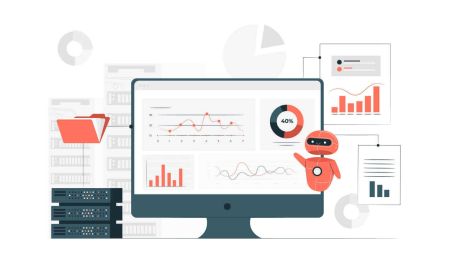Hur man använder Autochartist MetaTrader Plugin i Octa
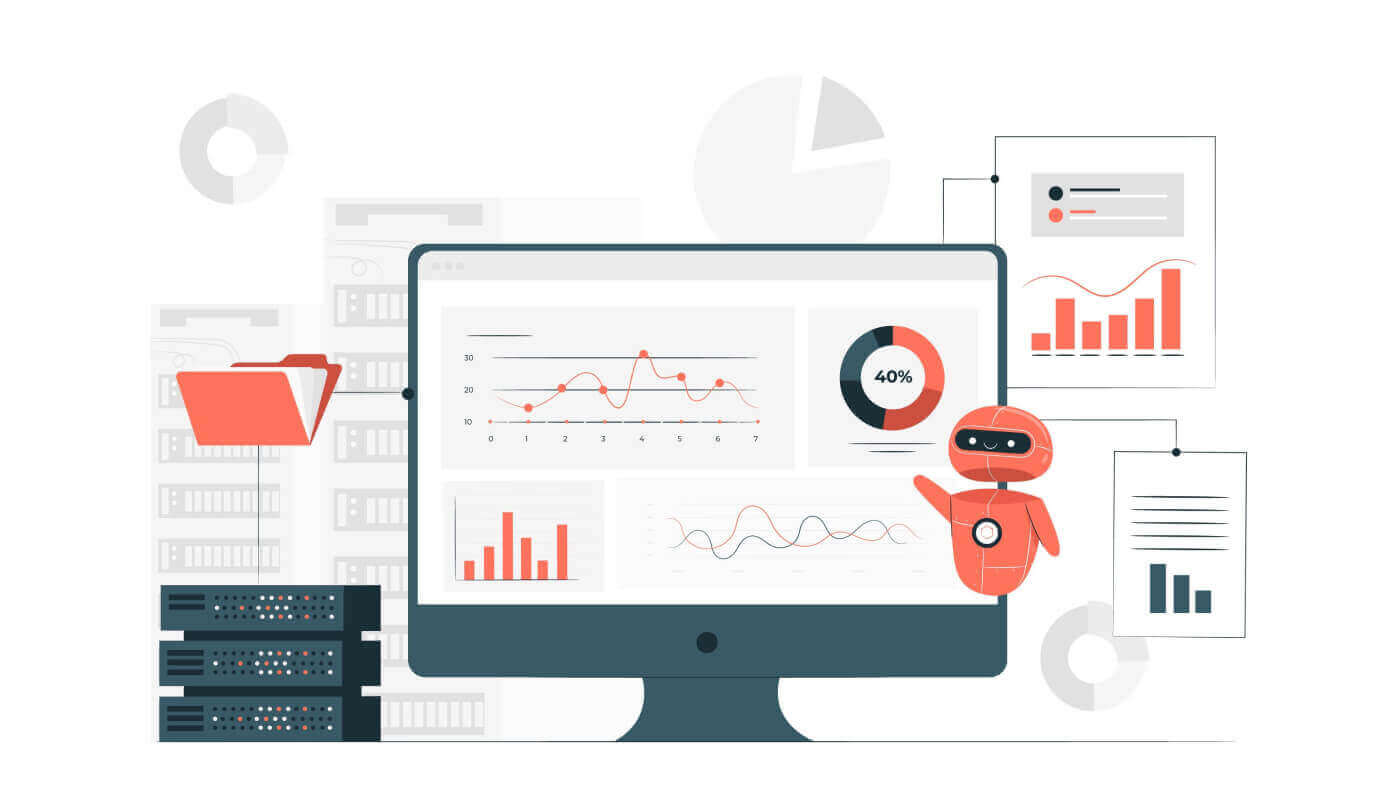
Hur man använder Autochartist MetaTrader Plugin
Teknisk analys, även om det har visat sig vara ett av de mest pålitliga sätten att fatta välgrundade handelsbeslut, kan vara tidskrävande och kräver ofta flera indikatorer och andra verktyg. För att förenkla diagramanalys och säkerställa en högre andel lönsamma affärer bland våra kunder, har Octa samarbetat med Autochartist, en av de ledande leverantörerna av verktyg för kartmönsterigenkänning. Autochartist Metatrader-plugin levererar handelsmöjligheter i realtid direkt till din terminal. Se diagrammönster och trender med bara ett klick. Du kommer också att få dagliga marknadsrapporter för varje session direkt till din inkorg.
Skaffa Autochartist Metatrader-plugin
- Få en Silver-användarstatus eller se till att du behåller 1 000 USD eller mer på dina handelskonton. Det snabbaste sättet att göra det är att fylla på ditt saldo.
- Ladda ner plugin.
- Följ vår installationsguide.
- Dra och släpp Expert Advisor-pluginet till ett av dina diagram.
Hur man öppnar en handel med Autochartist-plugin
Expert Advisor-pluginet öppnar inga affärer, det visar bara de mönster som identifierats av Autochartist. 1. Hitta valutan eller möjligheten som du är intresserad av. Du kan göra detta på flera sätt.
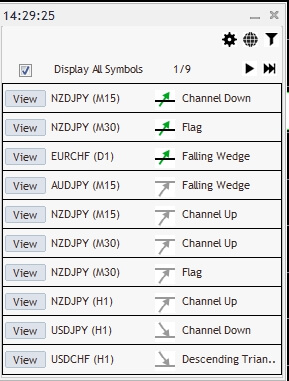
Klicka på vänster och höger pilknappar för att bläddra bland alla möjligheter som finns på marknaden just nu.
Om du är intresserad av den specifika tidsramen eller mönstertyperna, använd alternativet Filter för att filtrera marknadsaktivitet.
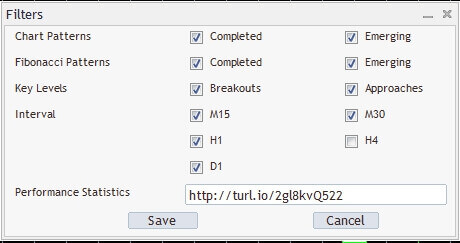
Här är en kort förklaring av varje filter:
- Färdigt diagrammönster — mönstret har identifierats och priset har nått målnivån.
- Framväxande diagrammönster – mönstret har identifierats men priset har inte nått målnivån ännu.
- Färdigt Fibonacci-mönster – mönster som bildas när prisdiagrammet rör sig upp och ner i särskilda prisförhållanden.
- Emerging Fibonacci Pattern – om priset når och vänder på prisnivån för den rosa pricken, skulle mönstret vara komplett och de förväntade nivåerna av stöd eller motstånd skulle gälla.
- Betydande nivåer: Breakouts – handelsmöjligheter där priset har brutit igenom supportnivån.
- Betydande nivåer: Tillvägagångssätt – handelsmöjligheter där priset har brutit igenom motståndsnivån.
Avmarkera Visa alla symboler för att bara se de mönster som identifierats på instrumentet du har öppnat diagrammet för.
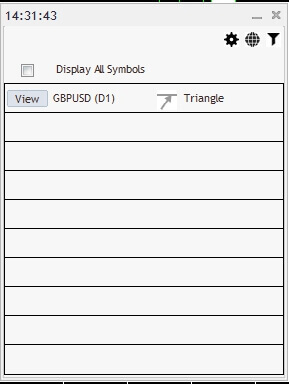
Klicka på Visa för att se varje möjlighet som identifieras i diagrammet. Få mer information med hjälp av fönstret Mönsterdetaljer .
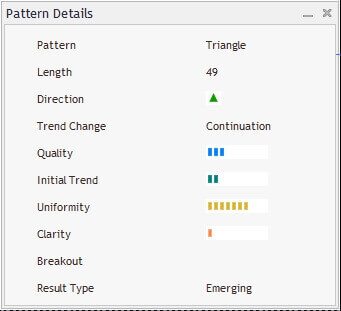
2. Använd förutsägelserna för att hjälpa dig bestämma vilken riktning du ska handla i. Den allmänna tumregeln är att gå long (öppna en köporder) när priset förväntas gå upp och att gå kort när priset förväntas gå ner .
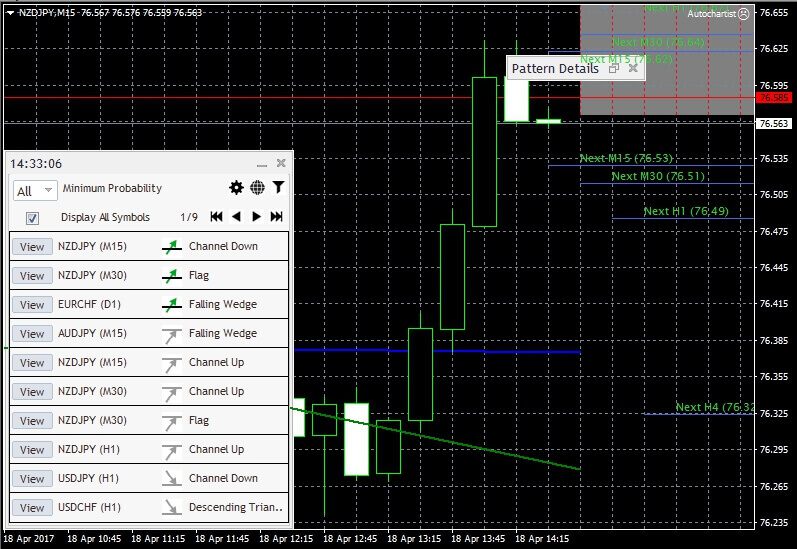
CHFJPY förväntas öka baserat på triangelmönstret.
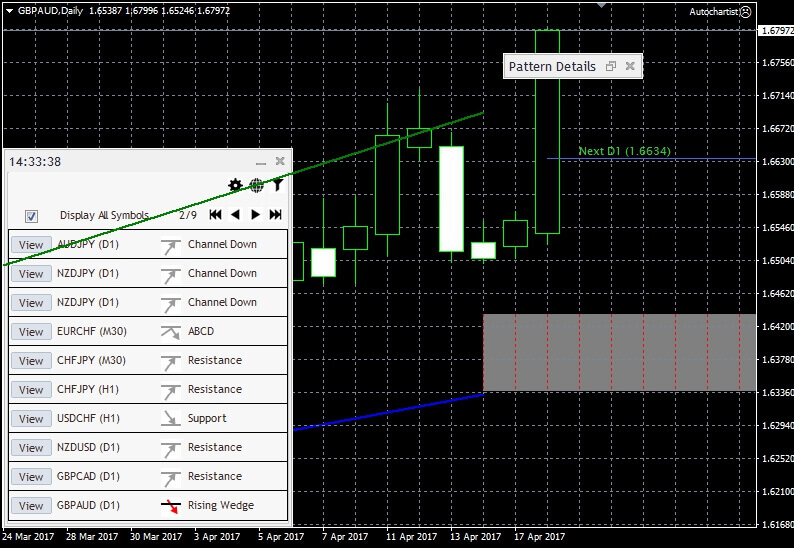
EURCAD förväntas deprecieras baserat på triangelmönstret.
3. Tryck på F9 för att öppna ett nytt beställningsfönster eller klicka på 'Ny beställning'.
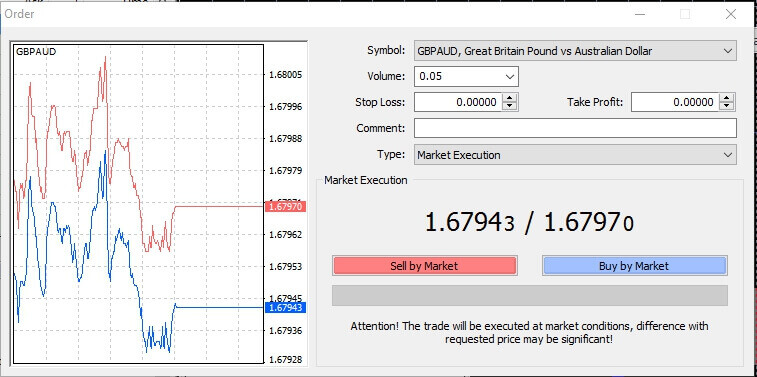
4. Se till att det valda instrumentet är det du vill handla med, och ange volymen på din position i lotter. Volymen beror på storleken på din fond, din hävstångseffekt och vilket risk/avkastningsförhållande du siktar på.
5. Klicka på Köp eller Sälj beroende på prisriktningen.
6. Att sätta en Stop Loss och Take Profit baserat på volatilitetsnivåer rekommenderas, men detta steg är valfritt.
Klicka på Visa i Autochartist-plugin för att öppna mönstret du ska byta. Aktivera Skift slutet av diagrammet från höger kant i verktygsfältet.

'Volatilitetsnivåer' visas till höger i diagrammet. Detta är en uppskattning av hur mycket priset förväntas fluktuera.
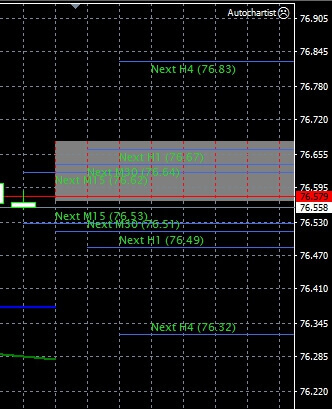
Om du går long (öppnar en köporder), bör du ställa in din Stop Loss till det pris som är under det öppna orderpriset och Take Profit till det pris som är över det öppna priset. För en kort (sälj) position, sätt Stop Loss till ett högre pris och Take Profit till ett lägre.
När du väljer Stop Loss- och Take Profit-nivåer, tänk särskilt på minimistoppnivån, som du kan kontrollera genom att högerklicka på instrumentet i Market Watch och välja Specifikation. Det rekommenderas ur ett riskhanteringsperspektiv att hålla ett förhållande mellan risk och belöning på minst 1:2.
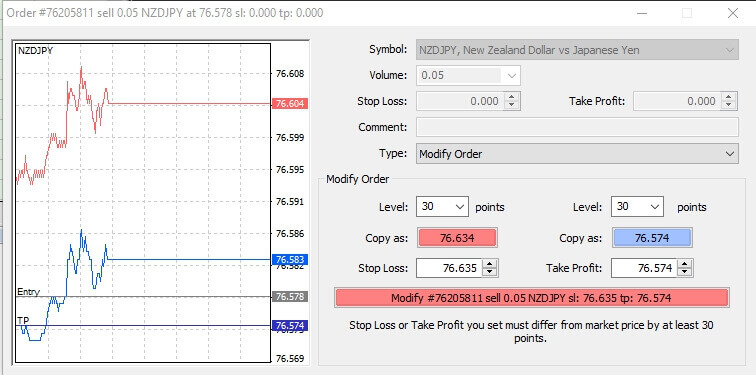
Efter att ha identifierat lämpliga nivåer, hitta din position på fliken Handel . Högerklicka och välj Ändra eller ta bort beställning.
Ställ in Stop Loss och Take Profit och klicka på Ändra för att spara dina ändringar.
Autochartist-pluginet ger en unik inblick i marknadssituationen och sparar en betydande mängd tid. Om du vill veta mer om Autochartist, kontakta vårt kundsupportteam.
FAQ från Autochartist
Vad är en handelssignal?
En handelssignal är ett förslag att köpa eller sälja ett visst instrument baserat på diagramanalys. Huvudtanken bakom analysen är att vissa återkommande mönster fungerar som en indikation på den fortsatta prisriktningen.
Vad är Autochartist?
Autochartist är ett kraftfullt marknadsskanningsverktyg som erbjuder teknisk analys över flera tillgångsklasser. Med över tusen handelssignaler i månaden tillåter det både nybörjare och professionella handlare att få betydande tidsbesparande fördelar genom att låta Autochartist kontinuerligt skanna marknaden efter färska handelsmöjligheter av hög kvalitet.
Hur fungerar Autochartist?
Autochartist skannar marknaden 24/5 och söker efter följande mönster:
- Trianglar
- Kanaler och rektanglar
- Kilar
- Huvud och axlar
Vad är marknadsrapport?
Marknadsrapport är en teknisk analysbaserad prisförutsägelse som levereras direkt till din inkorg upp till 3 gånger om dagen. Det låter dig justera din handelsstrategi i början av varje handelssession beroende på vart marknaden förväntas gå.
Hur ofta skickas rapporterna ut?
Autochartist-marknadsrapporter skickas ut 3 gånger om dagen, i början av varje handelssession:
- Asiatisk session - 00:00 EET
- Europeisk session - 08:00 EET
- Amerikansk session - 13:00 EET